Wilt u weten hoe u een groepsbeleid configureert om de functie Gebruikersaccountbeheer uit te schakelen? In deze zelfstudie laten we je zien hoe je UAC op Windows uitschakelen met behulp van een GPO.
• Windows 2012 R2
• Windows 2016
• Windows 2019
• Windows 10
• Windows 7
Uitrustingslijst
In de volgende sectie wordt de lijst weergegeven met apparatuur die wordt gebruikt om deze zelfstudie te maken.
Als Amazon Associate verdien ik aan kwalificerende aankopen.
Windows Gerelateerde zelfstudie:
Op deze pagina bieden we snel toegang tot een lijst met zelfstudies met betrekking tot Windows.
Zelfstudie GPO - Gebruikersaccountbeheer uitschakelen
Open op de domeincontroller het hulpprogramma voor groepsbeleidsbeheer.

Een nieuw groepsbeleid maken.

Voer een naam in voor het nieuwe groepsbeleid.

In ons voorbeeld werd de nieuwe GPO genoemd: MY-GPO.
Vouw in het scherm Groepsbeleidsbeheer de map met de naam Groepsbeleidsobjecten uit.
Klik met de rechtermuisknop op het nieuwe groepsbeleidsobject en selecteer de optie Bewerken.

Vouw in het scherm van de groepsbeleidseditor de map Computerconfiguratie uit en zoek het volgende item.
Toegang tot de map met de naam Beveiligingsopties.

Toegang tot het item met de naam Gebruikersaccountbeheer: gedrag van de hoogteprompt voor beheerders in de goedkeuringsmodus Admin.
Selecteer de optie Verheffen zonder te vragen.
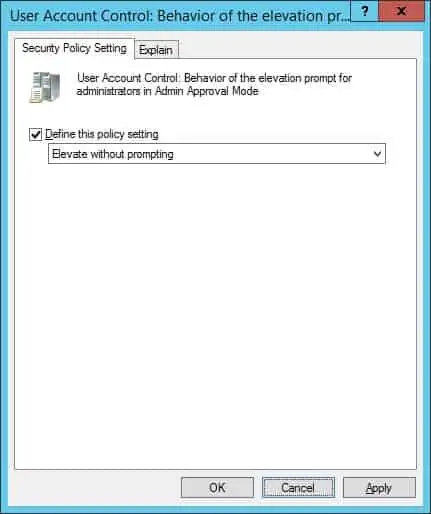
Schakel het item met de naam Gebruikersaccountbeheer uit: Bepaal toepassingsinstallaties en vraag om verhoging.
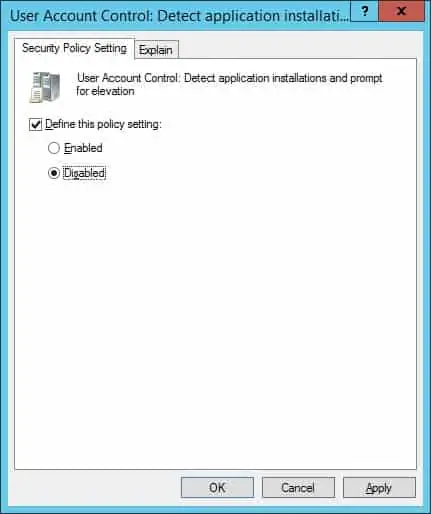
Schakel het item met de naam Gebruikersaccountbeheer uit: Voer alle beheerders uit in de goedkeuringsmodus voor beheerders.
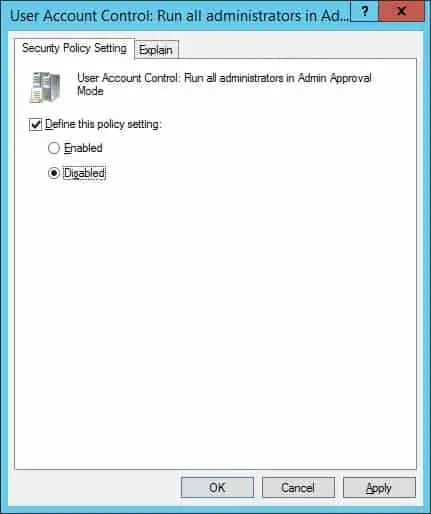
Schakel het item met de naam Gebruikersaccountbeheer uit: alleen uiaccess-toepassingen verhogen die op beveiligde locaties zijn geïnstalleerd.
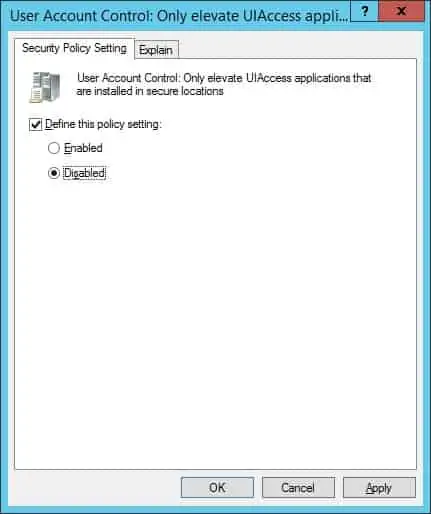
Als u de configuratie van het groepsbeleid wilt opslaan, moet u de editor groepsbeleid sluiten.
Gefeliciteerd! Je bent klaar met de GPO creatie.
Zelfstudie - Het toepassen van de GPO om UAC uit te schakelen
Klik op het scherm Groepsbeleidsbeheer met de rechtermuisknop op de gewenste organisatie-eenheid en selecteer de optie om een bestaand GPO te koppelen.

In ons voorbeeld gaan we het groepsbeleid met de naam MY-GPO koppelen aan de wortel van het domein.

Na het toepassen van de GPO moet u 10 of 20 minuten wachten.
Gedurende deze periode wordt de GPO gerepliceerd naar andere domeincontrollers.
Start een computer opnieuw op en controleer de UAC-configuratie-instellingen.
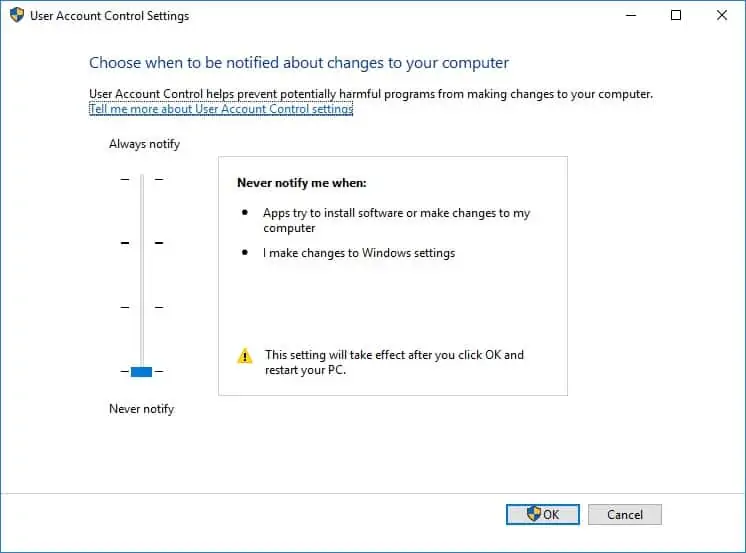
In ons voorbeeld hebben we UAC uitgeschakeld op alle domeincomputers met behulp van een GPO.
